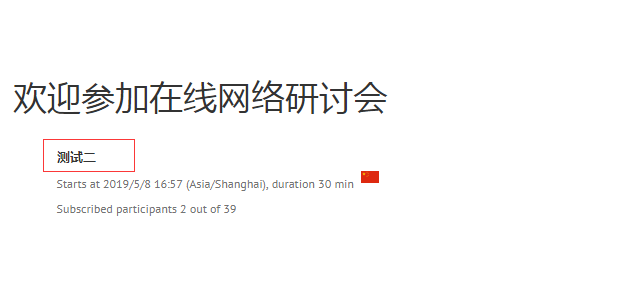介绍
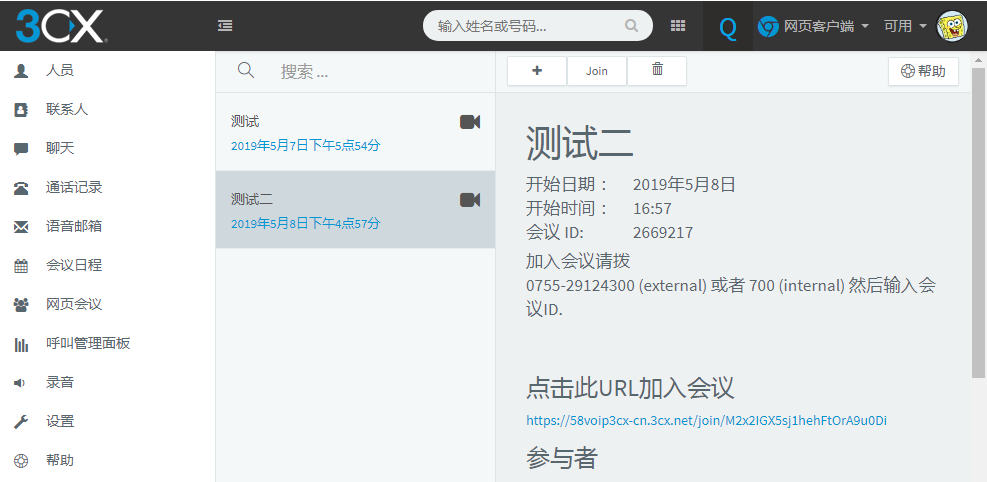
“3CX网络研讨会”插件使您可以在WordPress网站上发布在3CX 网页客户端中创建的网络研讨会。 访问者可以通过WordPress插件订阅您的网络研讨会,同时您可以通过3CX 网页客户端的“会议日程”功能监控订阅。 该插件可以使用开放标准(Javascript和HTML)通过模板进行自定义。
安装和配置插件
要在WordPress网站上安装“3CX网络研讨会”插件,请执行以下操作:
- 登录WordPress并转到“插件”>“添加新”。
- 搜索“3CX网络研讨会”并单击“立即安装”。
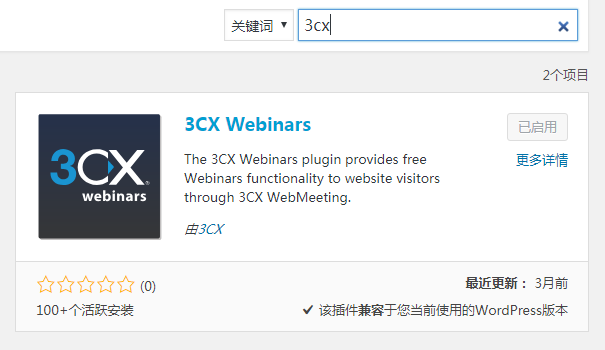
- 安装完成后,单击“激活”以在WordPress站点上启用插件。
- 切换到3CX v16 +管理控制台,转到“设置”>“WordPress”>“网页视频会议/网络研讨会插件”部分,然后单击“生成”以创建新的网页视频会议API令牌,授权插件请求并发布您的网络研讨会列表 WordPress网站。
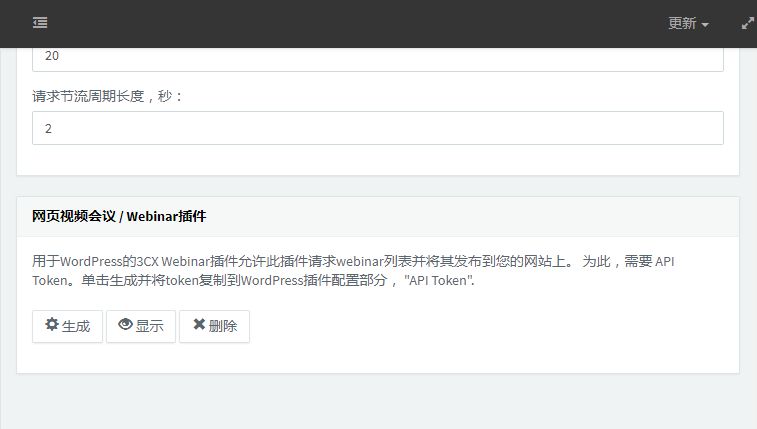
- 单击“显示”以显示网页视频会议API令牌,然后单击“复制”图标以使用WordPress站点上的令牌。
创建“网络研讨会”样式
在WordPress网站上安装和配置“3CX Webinars”插件后,您需要开始创建“网络研讨会”样式。 这些可以在特定页面或帖子中使用,甚至可以在整个站点范围内使用,以便您为WordPress网站的访问者发布网络研讨会。 要创建新的“网络研讨会”样式:
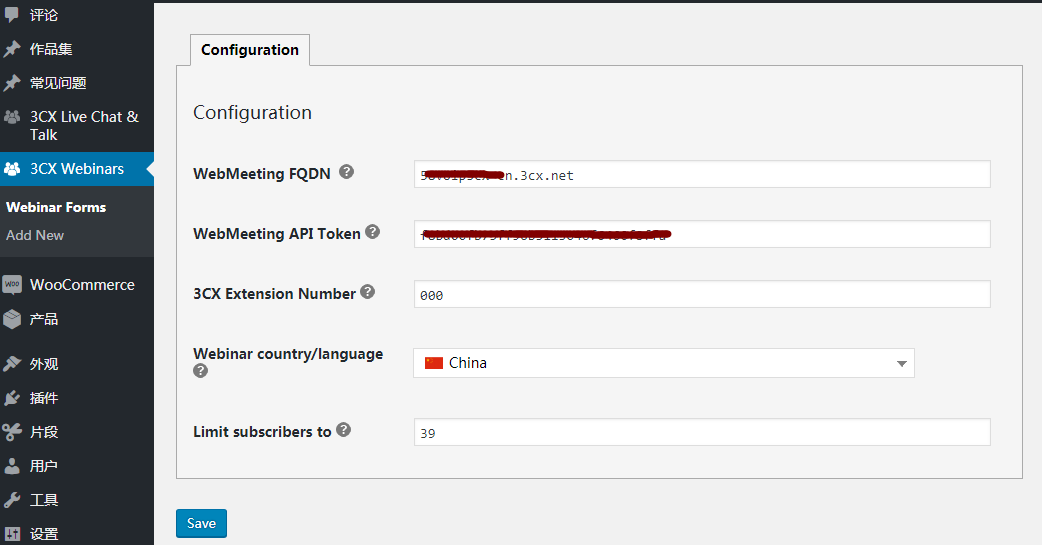
- 在WordPress站点管理面板中,单击“3CX Webinars”侧栏链接,然后单击“添加新”以创建新的“网络研讨会”样式。
- 指定新“网络研讨会”样式的名称。
- 在“网页视频会议 FQDN”字段中,指定网页视频会议 FQDN,如3CX管理控制台中“仪表板”功能的右栏所示。
- 使用这些字段自定义WordPress网站上的“3CX网络研讨会”插件功能:
- “网页视频会议 API令牌” – 粘贴生成的令牌,从3CX管理控制台中的“设置”>“WordPress”>“网页视频会议 /网络研讨会插件”复制。
- “3CX分机号码” – 指定发布网络研讨会列表的分机号。
- “网络研讨会国家/语言” – 从列表中选择适当的国家/语言。
- “限制订阅者” – 将订阅已发布网络研讨会的访问者限制为此数字。
- 完成后单击“保存”。
在WordPress网站上显示插件面板
您可以通过从“网络研讨会”样式列表中复制特定的短代码来显示“3CX网络研讨会”面板,并在以下位置启用它:
所有网站页面:
- 转到“外观”>“窗口小部件”,然后在网站中可见的站点窗口小部件区域中拖动“文本”窗口小部件,例如 活动WordPress主题的页脚区域。
- 在内容中添加短代码,比如:[3cx-webinar id=”9″ title=”Upcoming Webinars”],然后单击“保存”以应用。
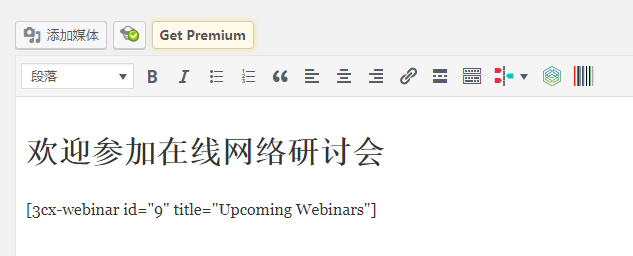
特定帖子或页面:
- 创建一个新的帖子或页面。
- 在内容中添加短代码,比如:[3cx-webinar id=”9″ title=”Upcoming Webinars”],然后单击“发布”。
- 单击“预览更改”以查看包含嵌入式“3CX网络研讨会”插件面板的帖子或页面。
最后我们看下我们创建的页面中就有我们安排的网络研讨会,点击主题输入名字和邮箱就可以订阅了。